Как включить впн на виндовс 7
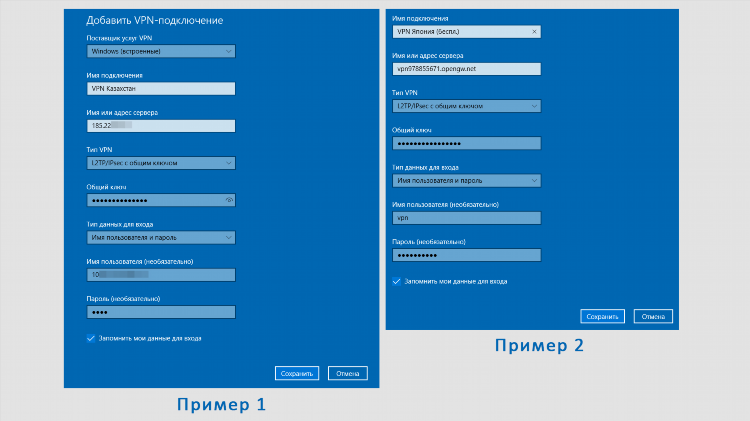
Как включить VPN на Windows 7
Виртуальная частная сеть (VPN) обеспечивает безопасное и зашифрованное соединение между компьютером пользователя и удаленным сервером. Использование VPN на операционной системе Windows 7 позволяет повысить конфиденциальность в интернете, защитить данные от несанкционированного доступа и обойти географические ограничения. Существует несколько способов установить и активировать VPN-соединение на Windows 7.
Настройка VPN-подключения через встроенные средства Windows
Операционная система Windows 7 обладает встроенными инструментами для настройки VPN-подключения. Для этого необходимо выполнить ряд последовательных действий.
- Следует открыть "Центр управления сетями и общим доступом". Это можно сделать, нажав правой кнопкой мыши на значок сетевого подключения в системном трее и выбрав соответствующий пункт меню, либо через "Панель управления".
- В открывшемся окне необходимо выбрать пункт "Настройка нового подключения или сети".
- Далее следует выбрать опцию "Подключение к рабочему месту" и нажать кнопку "Далее".
- На следующем этапе система предложит два варианта: "Использовать мое подключение к Интернету (VPN)" и "Не подключаться к Интернету сейчас; настроить подключение позже". Если подключение к интернету активно, следует выбрать первый вариант.
- В появившемся окне потребуется ввести данные VPN-сервера. В поле "Интернет-адрес" необходимо указать IP-адрес или доменное имя VPN-сервера, предоставленное вашим VPN-провайдером. В поле "Имя назначения" можно ввести любое название для данного VPN-подключения.
- На следующем шаге необходимо ввести имя пользователя и пароль, предоставленные VPN-провайдером. При необходимости можно установить флажок "Запомнить этот пароль".
- После ввода данных следует нажать кнопку "Создать". VPN-подключение будет создано.
Подключение к созданному VPN-соединению
После создания VPN-подключения его необходимо активировать для установления защищенного соединения.
- Следует снова открыть "Центр управления сетями и общим доступом".
- В левой части окна необходимо выбрать пункт "Изменение параметров адаптера".
- В открывшемся окне будет отображено созданное VPN-подключение. Следует нажать на нем правой кнопкой мыши и выбрать пункт "Подключить".
- При необходимости система может запросить имя пользователя и пароль еще раз. После ввода данных следует нажать кнопку "Подключить".
- После успешного подключения значок сетевого подключения в системном трее изменится, указывая на установленное VPN-соединение.
Использование стороннего VPN-клиента
Многие VPN-провайдеры предлагают собственные клиентские приложения для Windows, которые упрощают процесс подключения и предоставляют дополнительные функции. Для использования такого клиента необходимо:
- Загрузить установочный файл VPN-клиента с официального сайта провайдера.
- Запустить установочный файл и следовать инструкциям мастера установки.
- После установки запустить VPN-клиент и ввести учетные данные (логин и пароль).
- Выбрать желаемый VPN-сервер из списка и нажать кнопку "Подключиться".
Использование стороннего VPN-клиента часто является более удобным и позволяет быстро включить VPN на Windows 7 без необходимости ручной настройки.
FAQ
Вопрос: Что делать, если не удается включить VPN на Windows 7? Ответ: Следует проверить правильность введенных данных сервера, имени пользователя и пароля. Также необходимо убедиться в стабильном интернет-соединении и проверить настройки брандмауэра, который может блокировать VPN-соединение.
Вопрос: Можно ли использовать бесплатный VPN на Windows 7? Ответ: Существуют бесплатные VPN-сервисы, однако они могут иметь ограничения по скорости, трафику и безопасности. Рекомендуется использовать платные VPN-сервисы от проверенных провайдеров для обеспечения надежной защиты.
Вопрос: Как отключить VPN на Windows 7? Ответ: Для отключения VPN-соединения, установленного через встроенные средства Windows, необходимо открыть "Центр управления сетями и общим доступом", перейти к "Изменению параметров адаптера", нажать правой кнопкой мыши на активное VPN-подключение и выбрать пункт "Отключить". При использовании стороннего VPN-клиента отключение обычно производится через интерфейс самого приложения.

Посетители, находящиеся в группе Гости, не могут оставлять комментарии к данной публикации.